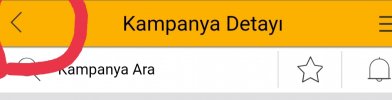Çok eski bir web tarayıcısı kullanıyorsunuz. Bu veya diğer siteleri görüntülemekte sorunlar yaşayabilirsiniz..
Tarayıcınızı güncellemeli veya alternatif bir tarayıcı kullanmalısınız.
Tarayıcınızı güncellemeli veya alternatif bir tarayıcı kullanmalısınız.
Yardım Oppo Reno4 pro ekran geri tuşu çalışmıyor
- Konbuyu başlatan Yumit7506
- Başlangıç tarihi
- Mesajlar
- 7,445
- Çözümler
- 204
- Puanları
- 3,350
- Cihaz
- Reno 2Z
Merhabalar, ana menüde telefon yöneticisi var oradan hızlı kontrol seçiniz sırasıyla kontrol ediniz kontrol ü başlat diyiniz ekranda ölü piksel varmı kontrol edermisiniz.Merhaba uygulamaların içindeki geri tuşu çalışmıyor. Bazen geç alıyor. Bazı uygulamalarda hemen çalışıyor. Bazılarında hiç basmıyor. Acil yardım
Upvote
0
- Mesajlar
- 7,445
- Çözümler
- 204
- Puanları
- 3,350
- Cihaz
- Reno 2Z
Sorun uygulamalardan kaynaklanıyor olabilir,onların güncelleme yapmaları sonucu sorun düzelir diye düşünüyorum.kontrol ettim ölü piksel yok diğer testler normal her uygulamada olmuyor vakıf bankacılık ve bazı oyunlarda oluyor
Yada ekranın o bölümü sık kullanıyorsanız o bölgeyi temiz bir bezle silinebilir bazen yağ tabakası oluşabiliyor.
Upvote
0
- Mesajlar
- 7,445
- Çözümler
- 204
- Puanları
- 3,350
- Cihaz
- Reno 2Z
Rica ederim, tabii bekleyiniz yazacağım.birde ios'tan geçenler için whatsupp ve notları aktarmanın yolunu söylerseniz çok sevinirim. teşekkür ederim ilginize kolay gelsin
Upvote
0
- Mesajlar
- 7,445
- Çözümler
- 204
- Puanları
- 3,350
- Cihaz
- Reno 2Z
iphone dan Android’e whatsapp aktarma
Farklı yöntemler ile Iphone’dan Android’e Whatsapp aktarma işlemi kolayca yapılabilmektedir. Öncelikli olarak ise Iphone cihazınızda yapmanız gerekenler bulunmaktadır. Dikkat edilmesi ve gözden kaçırılmaması gereken nokta ise aktarma yaparken Iphone cihazınızın çalışıyor olmasıdır. Bozulmuş, kaybolmuş ya da benzeri sebepler ile Iphone cihazınız çalışmıyorsa bu durumda Whatsapp aktarma işlemi yapamazsınız.Whatsapp Aktarma İçin Iphone’da Yapılacaklar
Whatsapp aktarma için Iphone’da yapılacaklar şu şekildedir;
İlk olarak bilgisayarınıza USB kablosu ile Iphone bağlantısını gerçekleştirin. Bağlantı sonrasında iTunes yazılımı ile cihazınızın yedeğini almanız gerekmektedir.
Eğer iTunes uygulaması bilgisayarınızda bulunmuyorsa ücretsiz şekilde internetten indirebilirsiniz.
Ardından iPhone Backup Browser programını indirmeniz gerekmektedir. Program ücretsiz olup kurulum sonrasında iTunes ile aldığınız yedeği bu programda açınız.
Yedek açılma işlemi yedeğin boyutuna göre biraz zaman almakla birlikte açılması için bekleyiniz. Açıldıktan sonra System dosyaları içinde yer alan ve Whatsapp mesajlarını barındıran ChatStorage dosyasını bilgisayarınıza kayıt edin. Bunun için kopyala yapıştır kullanabilirsiniz.
Sohbet içindeki fotoğraf ve videolar için de net. Whatsapp klasörünün içine girerek buradan sırasıyla Library – Media bağlantılarını takip edin ve Media klasörünü de bilgisayarınıza kopyalayın.
Aktarım için iPhone’da yapacağınız işlemler bu kadardır.
Whatsapp Aktarma İçin Androidde Yapılacak İşlemler
Whatsapp aktarma için Android’de yapılacak işlemler için şu adımları takip ediniz;
Android telefonunuz için ilk olarak Whatsapp yüklü değilse, Play Store’dan uygulamayı telefonunuza yükleyin ve kurun.
USB kablo ile birlikte telefonunuzu bilgisayar ile bağlantısını sağlayın. Daha sonra iPhone’dan aldığınız dosya yedeklerini telefonunuzda istediğiniz bir yere yükleyin, kopyala yapıştır kullanabilirsiniz.
Bu noktada WazzapMigrator Android uygulamasını APK olarak yükleyin.
İndirilen uygulamayı daha sonra telefonunuzda çalıştırın ve uygulama açıldıktan sonra telefonunuza yüklediğiniz yedekleme dosyaları uygulama tarafından otomatik bir şekilde algılanarak yükleme işlemi başlayacaktır.
Program sohbetler için ücretsiz olsa da video ya da fotoğraf aktarımı için ücretli sürüm kullanmayı gerekli kılmaktadır.
Uygulama Kullanmadan Iphone’dan Android’e Whatsapp Aktarımı
Uygulama kullanmadan Iphone’dan Android’e Whatsapp aktarımı yapmak istiyorsanız iki yöntem bulunmaktadır.
İlki, yedekleme ile kopyalamayı içermektedir;
iPhone’dan Whatsapp uygulamasına girin ve hesabınızı açın.
Ardından sırasıyla; Ayarlar, sohbetler ve sohbet yedekleme’yi seçin.
Halihazırdaki sohbetleriniz için yedekleme yapmak için Şimdi Yedekle seçeneğini seçin.
Whatsapp’ı Android telefonunuza yükleyin ve kurun.
Whatsapp kurulumu sonrasında Android telefonunuzda oturum açın ve ilk yükleme sonrasında yedekten veri yüklemeyi isteyip istemediğinizi soran bir ekran gelecektir. Burada iCloud bağlantısı ile verilerinizi yükleyebilirsiniz.
Whatsapp Yöneticisi ile iphone dan Android’e whatsapp aktarma
Verilerinizi Whatsapp yönetici ile aktarmak için ise şu adımları takip edebilirsiniz;
Whatsapp Manager’a bağlantı kurun. Bunun için bilgisayarınıza Whatsapp Transfer yüklemeniz gerekmektedir.
Yükleme işlemi sonrasında iPhone ve Android’i Whatsapp Yöneticisine bağlayın.
Bu noktada Android cihazlar USB hata ayıklama seçili değilse başarısız olacaktır, kontrol etmeyi unutmayın.
İki cihazın da yazılım tarafından algılanması sonrasında alt kısımda yer alan Transfer seçeneğini tıklayın ve Whatsapp sohbetleriniz kısa sürede Android’e yüklenmeye başlayacaktır. Video ya da fotoğraf boyutuna göre ise işlem uzunluğu artabilmektedir.
WhatsApp konuşmalarını iPhone’dan Android’e nasıl aktarırsınız?
Whatsapp ayarlardan konumlarınızı güncel olarak yedeklerseniz, hangi telefona geçtiğiniz fark etmeksizin konuşmalarınız ve medyalarınız aktarilabilecektir.
WhatsApp yedekleme nerede iPhone?
Şu aşamayı izlediğiniz takdirde whatsapp konuşma ve medyalarınız yedeklenecektir. Ayarlar-Sohbet-Yedekleme-Şimdi Yedekle.
WhatsApp sildikten sonra eski mesajlar gelir mi?
Eğer yedekleme yaptıysanız eski konuşmalarınız geri gelir, eğer sadece bir süreye kadar yedekleme yaptıysanız sadece o süreye kadar yedeklenmiş olan mesajlarınız geri gelir. Yedekleme yapmadıysanız Whatsapp’ı silip başka bir telefonda yeniden açtığınızda eski mesajlarınız geri gelmez.
Notlar;
iPhone’da aldığınız notları Google’ın not tutma servisi Keep’e aktarmak için henüz kolay bir yöntem yok. Burada yapabileceğiniz en basit işlem şu şekilde:
iCloud.com’a girin ve Notes kısmına geçin: iCloud
Google Keep’i de bir başka sekmede açın: Oturum açın - Google Hesapları
iCloud’daki notlarınızı Keep’e kopyalayabilirsiniz.
Mesajlar birleştirildi:
Operatörünüz nedir?iosta upcall uygulaması ve sgk bulut uygulaması çalışıyordu android' geçince çalışmadı ayarlarla ilgili olabilir mi?
Sgk uygulamasını silin play storeden yeniden indiriniz
Son düzenleme:
Upvote
0
- Mesajlar
- 7,445
- Çözümler
- 204
- Puanları
- 3,350
- Cihaz
- Reno 2Z
Uygulamanın önbelleği verilerini silermisiniz sonra tekrar deneyiniz.turkcell hat kullanıyorum , sgk bulutu silip tekrar yükledim yine aynı hata
Ekli dosyayı görüntüle 2663
Mesajlar birleştirildi:
Ayarlar uygulama yönetimi>uygulama listesi> buradan sgk bulutu bununuz verileri ve önbelliği siliniz.
Turkcell UpCall play store'den
indirebilirsiniz.
Son düzenleme:
Upvote
0